华为nova4抬手亮屏怎么设置?还不知道怎么设置的朋友们,下面好特游戏小编就为大家带来设置抬手亮屏教程,接着往下看吧。
首先我们点击打开华为nova4的手机桌面,点击进入【设置】,
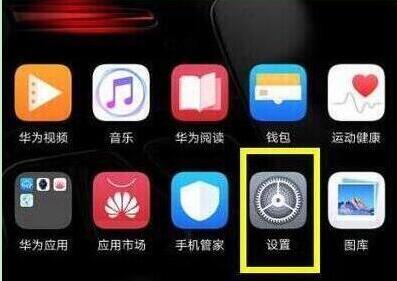
在设置页面找到并点击打开【智能辅助】,
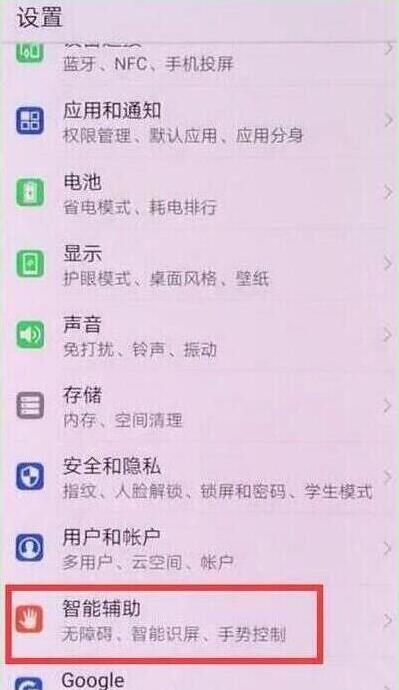
进入智能辅助页面后点击进入【手势操作】,
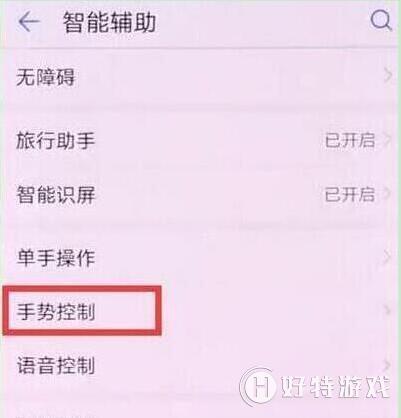
在手势操作菜单下点击打开【拿起手机】,
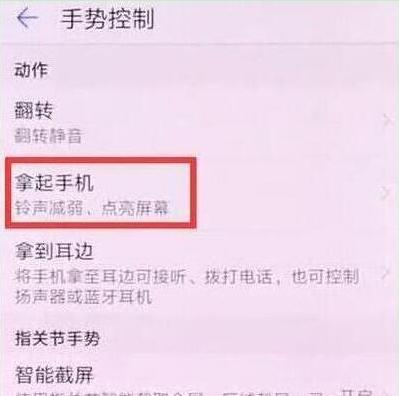
最后我们点击打开【抬起亮屏】的开关即可打开这个功能,在手机黑屏的时候拿起手机即可亮屏。
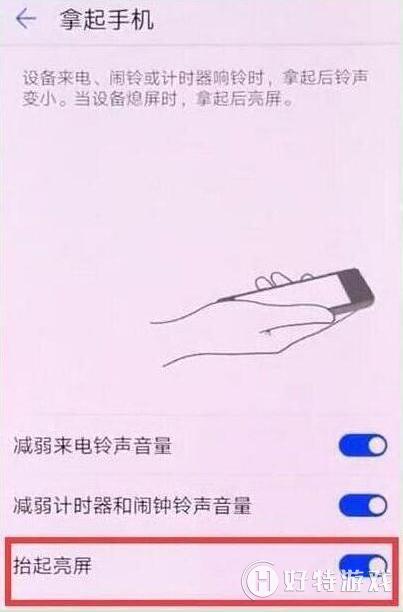
以上就是华为nova4怎么设置抬手亮屏全部内容,更多精彩请关注好特华为nova4专区,或者到百度上搜索“华为nova4好特”,第一时间掌握华为nova4最新动态!
小编推荐阅读